Maison >Problème commun >Introduction à la suppression de l'Observateur d'événements Windows 10
Introduction à la suppression de l'Observateur d'événements Windows 10
- WBOYavant
- 2023-07-08 21:01:262714parcourir
L'observateur d'événements est une fonction d'enregistrement intégrée du système. Il peut enregistrer diverses opérations effectuées par le système. Certains utilisateurs de Windows 10 souhaitent effacer l'observateur d'événements pour libérer plus de mémoire, alors comment doivent-ils procéder ? Ouvrez d'abord la fenêtre d'exécution, entrez eventvwr.msc pour passer rapidement à l'observateur d'événements, puis sélectionnez différentes catégories sous le canal des journaux Windows, cliquez avec le bouton droit et sélectionnez Effacer les journaux, puis effacez les différentes catégories une par une pour effacer l'observateur d'événements.
Comment effacer l'Observateur d'événements Windows 10 :
1. Appuyez sur les touches Windows+R pour ouvrir la boîte de dialogue "Exécuter", entrez eventvwr.msc, puis cliquez sur "OK" pour ouvrir l'observateur d'événements.
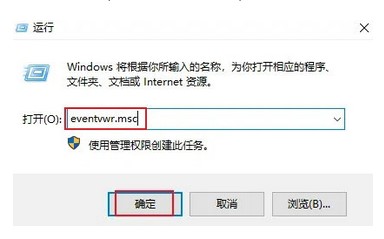
2. Dans la barre latérale gauche de l'Observateur d'événements, allez dans « Journal Windows » et faites un clic droit sur l'un des types d'événements, puis sélectionnez « Effacer le journal » dans le menu qui apparaît.
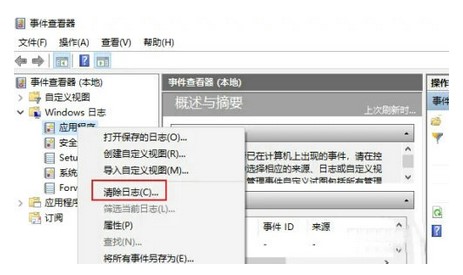
3. Cliquez sur le bouton "Enregistrer et effacer" ou "Effacer" pour confirmer. Le journal des événements sera effacé immédiatement.
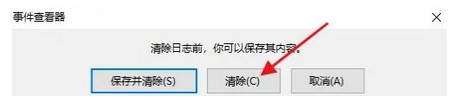
Ce qui précède est le partage de contenu sur la façon d'effacer l'Observateur d'événements de Windows 10.
Ce qui précède est le contenu détaillé de. pour plus d'informations, suivez d'autres articles connexes sur le site Web de PHP en chinois!

